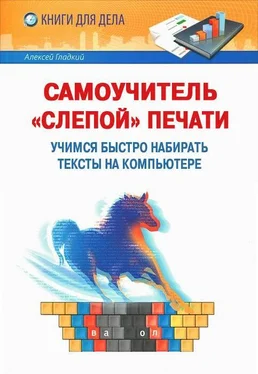На вкладке Звук осуществляется настройка параметров звукового оформления работы программы. Подробно останавливаться на данной вкладке мы не будем, поскольку порядок работы с ней прост и интуитивно понятен.
Все изменения, выполненные в окне настройки параметров программы, вступают в силу только после нажатия кнопок ОК либо Применить. С помощью кнопки Отмена осуществляется выход из данного режима без сохранения выполненных изменений.
Второй этап настройки программы выполняется с помощью соответствующих команд главного меню (учтите, что в режиме урока большинство этих команд будут недоступны).
С помощью команд подменю Опции→Раскладка устанавливается требуемый режим раскладки клавиатуры (Русская либо Английская). Для переключения раскладки можно также использовать клавишу F1.
С помощью команд, расположенных в меню Режим, выбирается требуемый режим работы на тренажере. По умолчанию установлен режим Урок. С этого режима рекомендуется начинать обучение начинающим пользователям. Помимо режима Урок в данном меню содержится еще ряд режимов, описание которых приводится в следующем разделе.
Команды Предыдущий урок и Следующий урок предназначены для быстрого перехода соответственно к предыдущему и следующему уроку.
С помощью команды Редактор уроков (данная команда вызывается также нажатием клавиши F4) осуществляется переход в режим редактирования уроков. При этом на экране открывается окно, изображенное на рис. 3.3.
Рис. 3.3. Редактор уроков
В левой части данного окна приводится перечень имеющихся в программе уроков, а в текстовом поле правой части окна – содержимое каждого урока (чтобы выбрать урок для редактирования, необходимо в левой части окна установить на него курсор). Это содержимое при необходимости можно отредактировать с клавиатуры – вставить в текст символы, слова, удалить из него ненужные фрагменты, и т. д. Выбор требуемой раскладки клавиатуры осуществляется из раскрывающегося списка в поле Раскладка, которое расположено в правом верхнем углу окна.
Для режима работы Фразы (данный режим включается с помощью команды Режим→Фразы) реализована возможность добавления произвольных фраз. Для этого необходимо выполнить команду Режим→Добавить фраз, и в открывшемся окне с помощью кнопки Обзор указать путь к текстовому файлу, содержащему требуемые фразы (очевидно, что такой файл должен быть создан заранее).
Для работы на тренажере «Стамина» необходимо выполнить следующие действия:
• Выбрать в меню Режим требуемый режим работы.
• Нажать кнопку Старт, которая расположена в главном меню (после нажатия она автоматически преобразуется в кнопку Стоп).
• Приступить к набору текста, который появился в текстовой строке. При этом в левой части текстовой строки содержится набранный текст, а в правой части – текст, который предстоит набрать.
Для прекращения работы нужно нажать кнопку Стоп – при этом на экране откроется окно, в котором будет показана средняя скорость набора текста, время работы и количество допущенных ошибок.
Кратко охарактеризуем режимы работы, которые имеются в программе.
Как отмечалось выше, начинать работу с тренажером рекомендуется с режима Урок – этот режим включен по умолчанию. В нем для набора предлагается перечень символов (содержимое урока можно корректировать – об этом рассказано в предыдущем разделе). Если в процессе набора допущена ошибка, то дальнейшая работа будет невозможна, пока эта ошибка не будет исправлена (это правило относится ко всем режимам работы).
В режиме Фразы предлагается набирать уже не просто перечень символов, а законченные фразы. В предыдущем разделе рассказывалось, каким образом можно самостоятельно добавлять в программу обучающие фразы.
СОВЕТ
В качестве фраз, добавляемых в программу, можно использовать различные упражнения для обучения быстрому набору текста, которые во множестве представлены в специальной литературе (в том числе и в этой книге – см. главу 2 «Сущность десятипальцевого метода»).
Подменю Режим→Другие режимы включает в себя перечень команд, предназначенных для включения нестандартных режимов обучения. В режиме Буквы (из фраз) программа предложит набирать буквы из имеющихся в ней фраз, но эти буквы будут следовать в произвольном порядке, совершенно бессистемно. При выборе режима Все символы к набору будут предлагаться все имеющиеся на клавиатуре символы (буквы, цифры, специальные символы, арифметические знаки и т. д.), в произвольном порядке. Если установлен режим Внешний файл, то для тренировки будет предложено содержимое указанного ранее внешнего текстового файла.
При выполнении команды Режим→Другие режимы→Выбрать внешний файл (данная команда вызывается также нажатием комбинации клавиш Alt+F) на экране открывается окно, изображенное на рис. 3.4.
Читать дальше
Конец ознакомительного отрывка
Купить книгу